Área Local en Windows 10: configuración
Cambiar los parámetros de red es una acción que puede venirnos bien como método de seguridad ya que podemos restringir el rango de IP´s que se conecten a nuestras redes.
Ya no es que tengamos una IP automática a la cual se pueda conectar cualquiera que conozca o descifre nuestras claves de red o Wifi.
También resulta útil este conocimiento cuando viajamos o tenemos que conectarnos a otras redes.
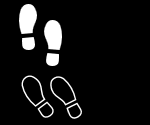
Pasos para configurar la red de Windows
Hacemos clic con el botón derecho del ratón sobre el icono Red del Escritorio, y seleccionamos Propiedades.
Si no localizas este icono pulsa el botón Inicio de Windows 10 y teclea Centro de redes 0 (tecleamos Ver dispositivos de Red una vez pulsamos el botón de Inicio de Windows 10).
Pulsamos en Cambiar configuración del adaptador y ya en Conexión de área local volvemos a pulsar con el botón derecho en Propiedades y seleccionamos Protocolo de Internet versión 4 (TCP/IPv4).

En la ventana Propiedades: Protocolo de Internet versión 4 (TCP/IPv4) configuramos los parámetros de red.
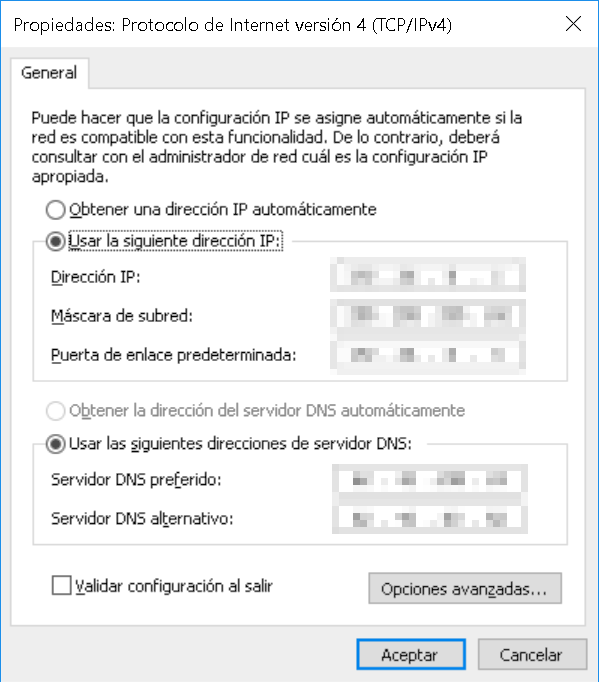
Si utilizas como la mayoría DHCP, obtendrás una dirección IP automáticamente. En este caso marca también Obtener la dirección del servidor DNS automáticamente para salir a Internet por el router.
Seguramente sólo necesites indicar la clave del router si está protegida la conexión.
Otra alternativa menos frecuente es configurar una IP fija, esta opción es utilizada en empresas y configuraciones de intranets con servidores.
En este caso hay que marcar una dirección IP fija siguiendo el siguiente patrón numérico XXX.XXX.XXX.XXX, una Máscara de subred y una Puerta de enlace, que es la IP fija del router o servidor gateway (con acceso a Internet). Respecto a las DNS fijas también hay que indicarlas.
Hay quien para ganar en velocidad utiliza las DNS públicas de Google en lugar de las de su proveedor habitual para el servicio de Internet. Estas son :
8.8.8.8
8.8.4.4
Puedes realizar Tests de velocidad en Internet para verificar si has ganados en velocidad a la hora de resolver los nombres de dominio.
Entradas relacionadas.
Volver al Índice del tutorial de Windows 10 …
Gracias por leernos !!! Más enlaces sobre redes en Windows 10:




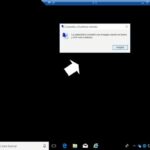




Faabo dice:
Excelente información directa y concisa para configuraciones de red desde el sistema operativo.